„Kaspersky“ yra gerai žinomas dėl savo antivirusinių ir interneto saugumo programų, kurios realiu laiku veiksmingai apsaugo kompiuterį nuo kibernetinių grėsmių, tokių kaip kenkėjiška programinė įranga. Neįprasta, kad „Kaspersky“ nepriklausomų antivirusinių testų grupių, tokių kaip AV-TEST, „Dennis Technology Labs“ ir „Virus Bulletin“ VB100, yra vertinamas kaip vienas geriausių, jei ne pats geriausias. Deja, „Kaspersky“ nesiūlo nemokamos antivirusinės programinės įrangos versijos, skirtingai nei „AVG“, „Avast“ ir „Avira“ asmeniniam ir nekomerciniam naudojimui.
Tačiau jie siūlo nemokamą skaitytuvą pagal pareikalavimą, vadinamą „Kaspersky“ virusų šalinimo įrankiu, dar žinomu kaip „AVPTool“, kuris gali nuskaityti sistemos atmintį, paslėptus paleisties objektus, disko įkrovos sektorius, el. Paštą ir kenkėjiškų programų kietąjį diską. Kadangi tai yra skaitytuvas pagal pareikalavimą, jis automatiškai neapsaugo jūsų kompiuterio realiuoju laiku, tačiau galite naudoti jį norėdami atlikti visą nuskaitymą, kada tik norite, nesibaimindami, kad jis prieštaraus kitai antivirusinei programinei įrangai, įdiegtai „Windows“.

Vienintelis susierzinimas, kurį aptinkame „Kaspersky“ virusų šalinimo įrankyje, nėra tas, kad automatinis atnaujinimas atsisiunčia naujausius virusų apibrėžimus, o tai reiškia, kad jums patariama atsisiųsti naują 137 MB dydžio diegimo programą, kai norite atlikti nuskaitymą su naujausia versija. parašo duomenų bazė. Kas 2 valandas sukuriamas atnaujintas montuotojas su naujausiais virusų apibrėžimais.
Šiame straipsnyje jums parodysime, kaip rankiniu būdu atlikti laipsnišką „Kaspersky“ virusų šalinimo įrankio virusų apibrėžimų atnaujinimą, kad būtų išvengta naujo įkėlimo į didžiulį diegimo programą, taupant laiką ir pralaidumą. Pirmiausia turite atsisiųsti „Kaspersky“ virusų šalinimo įrankį iš oficialios svetainės. Geriausia būtų atsisiųsti naujausią 11 versiją, o ne ankstesnę 10. Pasirinkite kalbą ir spustelėkite mygtuką Atsisiųsti.
Kopijuoti „Kaspersky“ viruso pašalinimo įrankį į kitą vietą
Kai paleisite atsisiųstą „Kaspersky“ virusų šalinimo įrankio sąrankos failą, jis ištrauks programą į naują katalogą, kuris atsitiktinai pavadintas 7 skaitmenimis aplanke „Temp“. Uždarius programą bus automatiškai pašalinti ir visiškai pašalinti „Kaspersky“ virusų pašalinimo įrankio pėdsakai iš kompiuterio. Jei norite, kad kompiuteryje ar išoriniame USB atmintiniame būtų laikoma išgauta „Kaspersky Virus Removal Tool“ kopija, prieš ištrindami jį turėsite nukopijuoti aplanką iš katalogo „Temp“.
1. Paleiskite „Kaspersky Virus Removal“ sąrankos failą (setup_11.0.3.7.x01_2014_07_19_07_57.exe) ir palaukite, kol programa paleis.
2. Paspauskite „ Ctrl“ + „Shift“ + Esc, kad paleistumėte „Windows“ užduočių tvarkytuvę ir eikite į skirtuką „ Proceso procesai “. Ieškokite dviejų tapačių failų pavadinimų proceso, sudaryto iš 7 skaitmenų, dešiniuoju pelės mygtuku spustelėkite pirmąjį ir pasirinkite „ Atidaryti failo vietą “. Jūs ieškote katalogo su 7 skaitmenimis, o ne kaip RarSFX0 katalogo „Temp“ aplanke. Turite nukopijuoti 7 skaitmenų aplanką į kitą vietą, pavyzdžiui, darbalaukį. Baigę kopijuoti galite uždaryti veikiančią „Kaspersky“ virusų šalinimo įrankio programą.
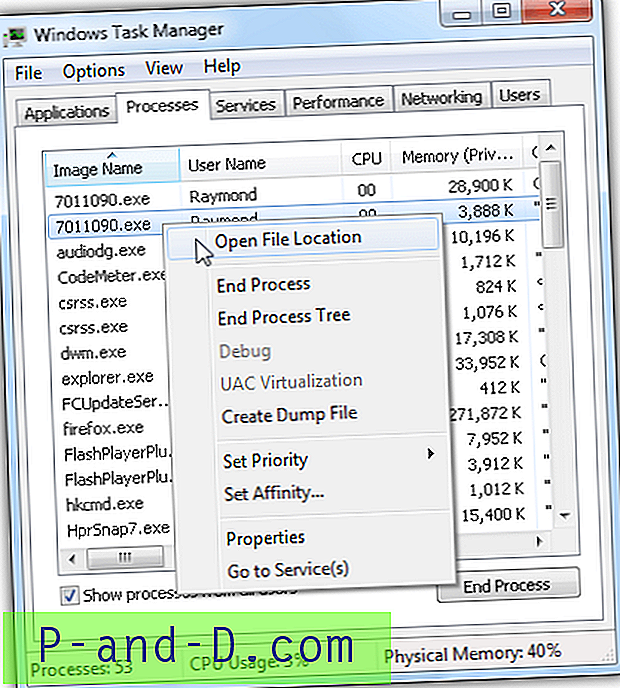
Išjunkite „Kaspersky“ viruso pašalinimo įrankio savigyną
Dabar, kai darbalaukyje turite išgautą „nešiojamąjį“ „Kaspersky“ virusų šalinimo įrankį, prieš atnaujindami saugomame aplanke esančius failus, pvz., Virusų apibrėžimus, turėsite išjungti programos savigyną.
1. Eikite į darbalaukį ir atidarykite nukopijuotą 7 skaitmenų aplanką. Ieškokite 7 skaitmenų vykdomojo failo su „Kaspersky“ piktograma ir paleiskite jį. Tai turėtų paleisti „Kaspersky“ viruso pašalinimo įrankio programą.
2. Sutikite su licencijos sutartimi ir spustelėkite programos mygtuką Pradėti .
3. Spustelėkite „ Nustatymų“ piktogramą, esančią programos viršuje, dešinėje, eikite į saugos lygį ir panaikinkite žymėjimą „ Įgalinti savigyną “.
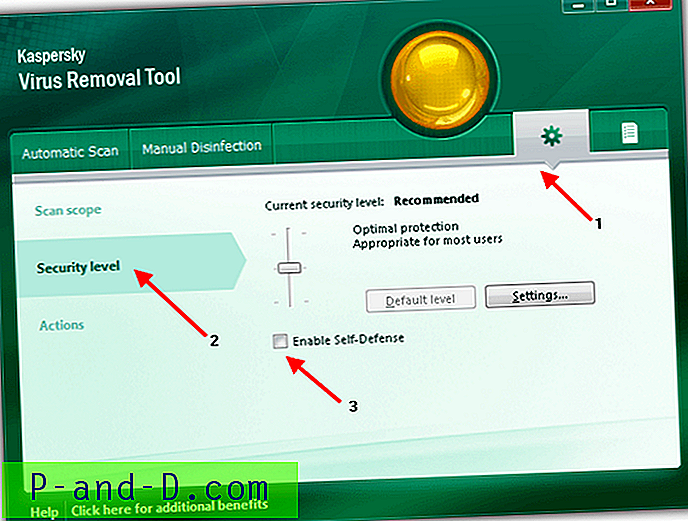
4. Uždarykite „Kaspersky“ viruso pašalinimo įrankį. Atminkite, kad tai reikia padaryti tik vieną kartą. Kai savigynos funkcija bus išjungta, ji liks išjungta, kol rankiniu būdu neįjungsite.
Atnaujinkite „Kaspersky“ virusų pašalinimo įrankio antivirusinę duomenų bazę
„Kaspersky“ virusų pašalinimo įrankio antivirusinė duomenų bazė saugoma „bazių“ aplanke, o naujausią oficialią „Kaspersky“ duomenų bazę galima rasti jų viešajame FTP, kuris yra ftp://downloads1.kaspersky-labs.com/bases/av/kdb/i386/. Galite tiesiog atsisiųsti pakeistus failus iš FTP į bazinį aplanką, kad atnaujintumėte antivirusinių duomenų bazę, tačiau yra daugiau nei 1 700 failų, kuriuos sekate, ir jei failai nesutampa, lengvai gausite klaidos pranešimą „ Duomenų bazės yra sugadintas “.
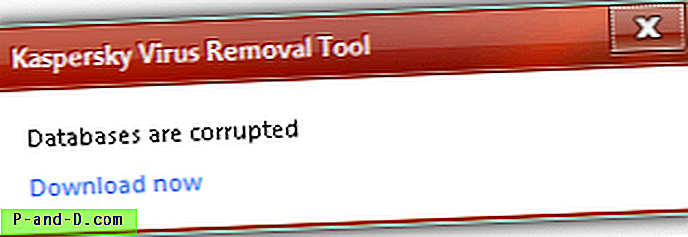
Paprastas būdas sinchronizuoti naujausią antivirusinių duomenų bazę iš „Kaspersky FTP“ į vietinių bazių aplanką yra naudojant „ WinSCP“, nemokamą SFTP ir FTP klientą „Windows“, turinčią galimybę sinchronizuoti nuotolinius ir vietinius katalogus.
1. Atsisiųskite „WinSCP“ iš oficialios svetainės, taip pat galima nešiojamą versiją.
2. Vykdykite „WinSCP“, prisijungimo lange įveskite žemiau esančią informaciją ir spustelėkite Prisijungti.
Bylos protokolas: FTP
Šifravimas: jokio šifravimo
Pagrindinio kompiuterio vardas: downloads1.kaspersky-labs.com
Uosto numeris: 21
Anoniminis prisijungimo žymimasis laukelis: pažymėtas (tai automatiškai užpildys vartotojo vardo ir slaptažodžio laukelį)
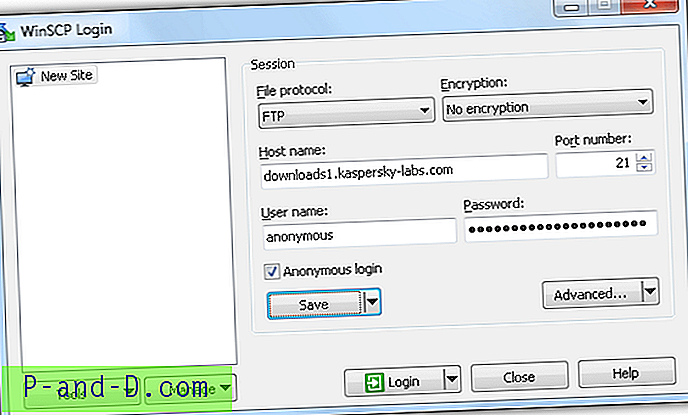
Galite pasirinktinai spustelėti mygtuką Išsaugoti, kad išsaugotumėte prisijungimo informaciją, kad ateityje galėtumėte lengvai prisijungti neužpildę informacijos.
3. Prisijungę prie „Kaspersky FTP“ naudodami „WinSCP“, paspauskite „ Ctrl“ + S, kad paleistumėte sinchronizavimo funkciją.
4. Spustelėkite mygtuką Naršyti ir pasirinkite bazinį aplanką, esantį „Kaspersky Virus Removal Tool“ kataloge.
5. Nuotoliniame kataloge įveskite / bases / av / kdb / i386
6. Krypties / tikslo aplankui pasirinkite „ Vietinis “.
7. Pasirinkite „ Sinchronizuoti failus “ režimui.
8. Palyginimo kriterijams pasirinkite „ Failo dydis “.
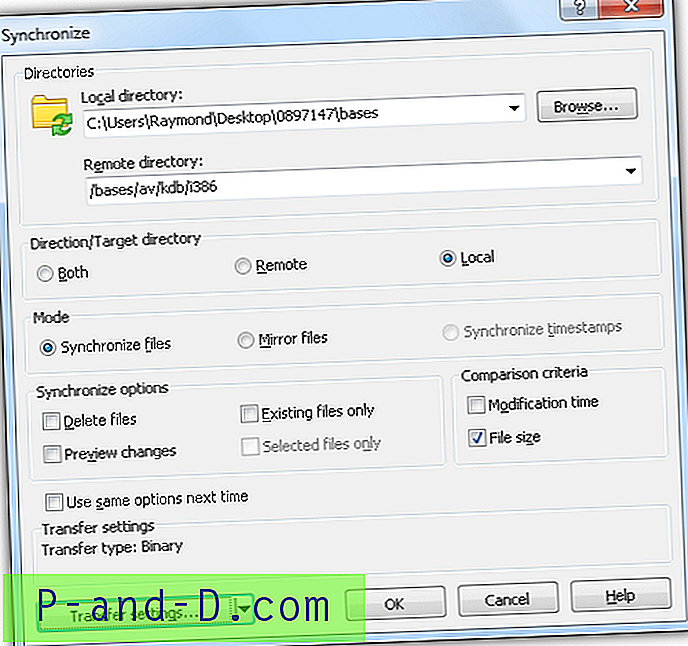
9. Spustelėkite mygtuką Gerai, o „WinSCP“ pradės lyginti vietinį ir nuotolinį katalogą.

10. Baigęs lyginti, „WinSCP“ automatiškai pradės atsisiųsti reikalingus atnaujintus failus. Pirmasis atsisiuntimas gali užtrukti ilgiau ir daug greičiau, kitą kartą tik kelias minutes.
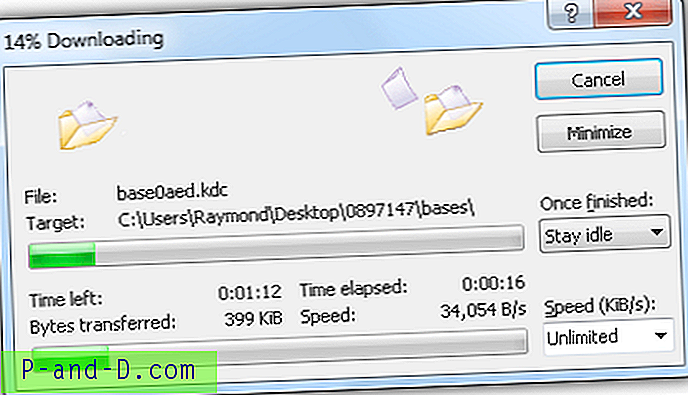
„WinSCP“ prisimena informaciją, kurią įvedėte lange „Sinchronizuoti“, todėl buvo daug lengviau atnaujinti „Kaspersky Virus Removal Tool“ antivirusinių parašų duomenų bazę tik keliais pelės paspaudimais.
Žemiau pateikta ekrano kopija yra paprastas testas, siekiant įrodyti, kad aukščiau bendrai naudojamas „Kaspersky Virus Removal Tool“ antivirusinio parašo atnaujinimo metodas veikia.
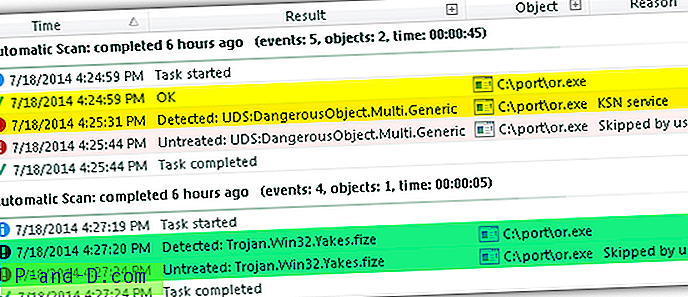
Pirmasis geltonos spalvos paryškinto automatinio nuskaitymo rezultatas rodo, kad kenkėjiškų programų failas (arba.exe) antivirusinės programos parašu aptinkamas kaip gerai, tačiau antroje eilutėje rodomas aptiktas kaip UDS: DangerousObject.Multi.Generic, kurį teikia KSN tarnyba. KSN iš tikrųjų yra „Kaspersky“ debesų skaitytuvas, vadinamas „Kaspersky Security Network“. Po pirmojo nuskaitymo mes atnaujinome antivirusinės programos parašą aukščiau pateiktu metodu, dar kartą atlikome nuskaitymą ir šį kartą „Kaspersky“ virusų šalinimo įrankis iškart aptiko tą pačią kenkėjišką programą (arba.exe) kaip ir „Trojan.Win32.Yakes.fize“.





![Diskai, kurių trūksta saugojimo nustatymuose ir išskleidžiamajame meniu „Programos išsaugojimo vietos“ sistemoje „Windows 10“ [Pataisyti]](http://p-and-d.com/img/microsoft/642/drives-missing-storage-settings-2.jpg)